Rocket League가 Epic 온라인 서비스에 연결되지 않음(수정)
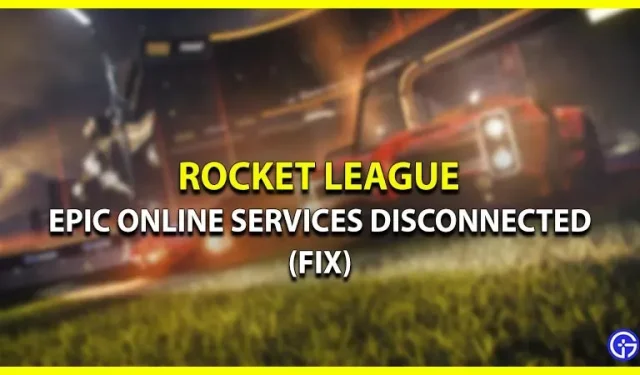
Rocket League에서 “Epic 온라인 서비스에 연결되지 않음” 오류가 발생합니까? 글쎄, 당신은 유일한 사람이 아닙니다. 많은 사용자가 게임 자체를 실행하지 못하게 하는 성가신 문제에 직면한 것으로 보고되었습니다. 개발자가 아직 이 오류를 수정하지 않았기 때문에 많은 사람들이 스스로 오류를 해결하는 방법을 모릅니다. 그러나 Rocket League에서 이 오류를 수정하는 데 도움을 드릴 것입니다.
Epic Online Services에 연결되지 않은 Rocket League를 수정하는 방법

시도할 수 있는 가장 일반적인 솔루션 중 하나는 라우터를 재부팅하는 것입니다. 이것이 도움이 되지 않는 경우 오류를 해결하는 데 사용할 수 있는 모든 수정 사항 목록이 아래에 나와 있습니다. 하나씩 시도하여 오류가 수정되었는지 확인하면 Rocket League를 다시 플레이할 수 있습니다.
에픽게임즈 계정에 다시 로그인하세요.
귀하의 계정이 Epic Online Services에 연결되어 있지 않기 때문에 오류가 발생하므로 다음을 수행해야 합니다.
- Rocket League 웹사이트의 이 페이지 로 이동하세요 .
- 여기에서 확인 설정 을 클릭합니다 .
- 이제 모든 로그인 자격 증명을 입력하고 다음 창이 나타날 때 세부 정보가 올바른지 확인하십시오.
Rocket Launcher를 실행하고 동일한 오류가 발생하는지 확인하십시오. 그렇다면 다음 수정을 시도하십시오.
날짜 및 시간 변경 – Rocket League는 Epic 온라인 서비스에 연결되어 있지 않습니다.
이 수정은 약간 이상하게 보일 수 있지만 실제로 Epic Games 웹 사이트에서 권장됩니다. 각 플랫폼에서 올바른 날짜와 시간을 설정하기만 하면 됩니다. 방법은 다음과 같습니다.
PC에서
- 바탕 화면에서 시간 아이콘을 마우스 오른쪽 버튼으로 클릭합니다.
- 이제 “날짜/시간 설정” 옵션을 선택합니다.
- 그런 다음 “자동으로 시간 설정” 버튼을 켭니다.
- 마지막으로 지금 동기화 버튼을 클릭합니다.
PS4에서
- 메인 메뉴 화면에서 “설정”으로 이동합니다.
- 이제 날짜 및 시간 > 날짜 및 시간 설정을 선택합니다.
- 여기에서 “인터넷을 통해 설치” 옵션을 선택합니다.
- 수동으로 시간을 변경할 수도 있지만 정확한지 확인하십시오.
Xbox에서
- Xbox 주 메뉴에서 설정 화면으로 이동합니다.
- 그런 다음 시스템 > 시간을 선택합니다.
- 이제 자동 일광 절약 시간 상자를 선택하십시오.
Rocket League 서비스가 실행 중인지 확인
위의 수정 사항이 작동하지 않으면 Rocket League 서버가 다운되었는지 확인하십시오. Epic Online Services Twitter 페이지로 이동하면 됩니다. 개발자는 유지 관리 문제나 서버 가동 중지 시간이 있을 때마다 구독자를 정기적으로 업데이트합니다. 이것이 사실이라면 다시 작동할 때까지 기다리는 것 외에 다른 선택의 여지가 없습니다.
Rocket League와 Epic Games Launcher를 다시 설치합니다.
위의 방법 중 어느 것도 작동하지 않는 경우 최후의 수단은 Rocket League와 Epic Games Launcher를 제거하는 것입니다. 둘 다 다시 설치하기 전에 제대로 제거되었는지 확인하십시오.
이것이 Rocket League의 “Epic 온라인 서비스에 연결되지 않음” 오류에 대한 정보의 전부입니다. 위에서 작업 솔루션을 찾았기를 바랍니다.



답글 남기기